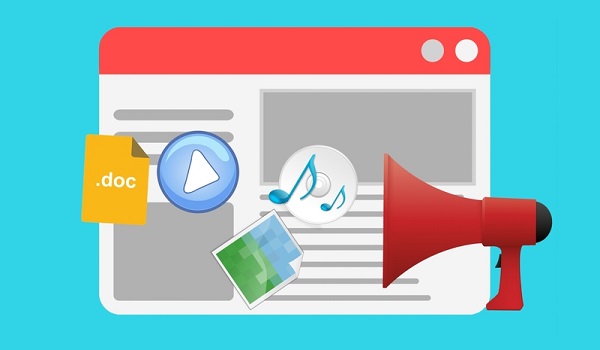Untuk kalian yang ingin tau Cara Mudah Print Amplop Air Mail dan sejenis nya di MS Word 2010 bisa menggunakan cara ini. Tentunya sudah mimin coba juga dan mimin praktekan di printer Brother DCP-T310 yang mungkin kalian juga miliki saat ini.
Untuk caranya kalian siapkan MS Word 2010, Amplop Air Mail ukuran 15 x 8 CM dan Printer. Ok jika sudah siap semuanya kita langsung praktekan berikut adalah cara mudah print amplop Air Mail di MS Word 2010.
Tentunya Amplop Air Mail ini dapat digunakan untuk kamu kirim paket, kasih kado ke temen dll tanpa kalian harus nulis manual lagi. Ok langsung berikut adalah tutorial cara print amplop air mail di MS Word 2010 ini.
Cara Mudah Print Amplop Air Mail di MS Word 2010
Datar isi
Lihat

- Step pertama kalian buka Aplikasi MS Word 2010 kemudian masuk dimenu page layout seperti pada gambar dibawah ini. Karena gambar diatas ini hanya hasil tinggal print saja jadi kita bikin manual lagi sambil kalian langsung praktekan ya.
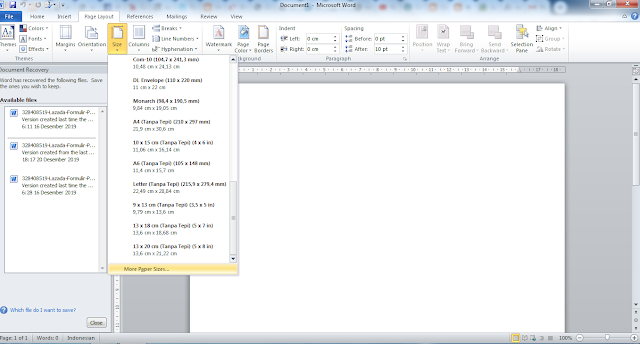
- Step selanjutnya atur ukuran kertas kita ganti dengan ukur Amplop Air Mail 15×8 CM klik Page Layout kemudian klik More Paper Sizes. Jika sudah atur ukuran kertas sesuai amplop yang akan kalian print kalau mimin print dikertas ukuran 15x8cm ya.
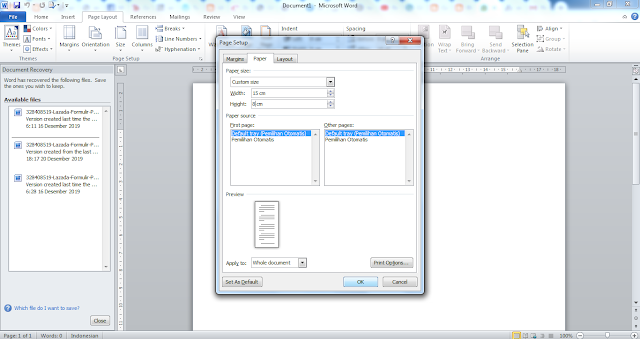
- Step berikutnya kamu tinggal pilih paper size menjadi custom size lalu masukan lebar nya 15 CM dan tinggi 8 CM lalu kik OK. Jika sudah tinggal mengi nama dan alamat saja.
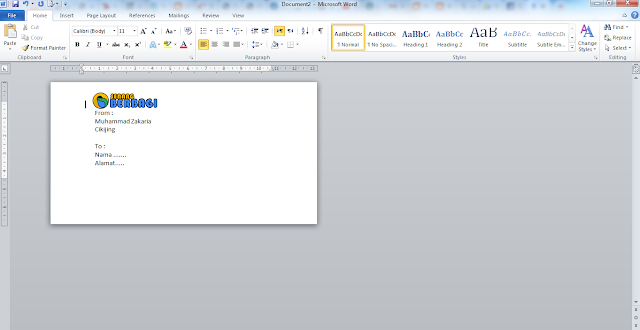
- Step selanjutnya kalian desain sendiri baik dari nama, alamat dan tujuan dari amplop kalian seperti pada gambar diatas ini. Jika perlu tambahkan gambar yang unik pada amplop yang akan diprint.
Cara Print Amplop pada Printer Brother DCP-T310

- Step pertamamasukan Amplop Air Mail pada Printer Brother DCP-T310 pastikan posisi Amplop benar seperti pada gambar diatas ini. Jika sudah kalian bisa langsung mencetaknya dengan klik CTRL + P seperti pada gambar dibawah ini.
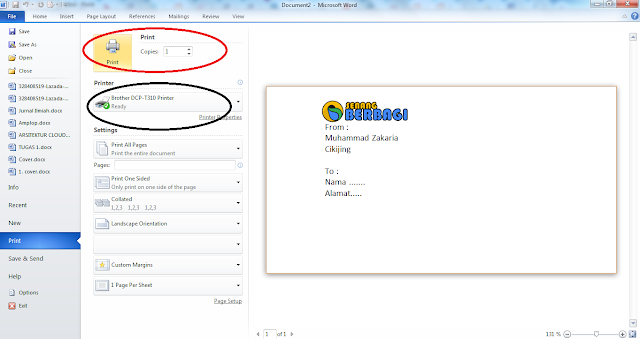
- Selanjutnya silahkan kalian pilih printer Brother DCP-T310 untuk mencetak Amplop Air Mail kalian seperti pada gambar diatas. Untuk hasilnya dapat kalian lihat seperti pada gambar dibawah ini gan.

- Perhatikan juga posisi Amplop pastikan posisinya berada ditengah-tengah silahkan atur pada Printer Brother DCP-T310 atau printer lainnya. Karena sangat berpengaruh dari hasil cetak Amplop Air Mail kalian untuk hasilnya dapat dilihat seperti pada gambar dibawah ini.

- Ini adalah hasilnya gan kalian dapat mengaturnya sesuai format masing-masing mulai dari posisi teks, sampai dengan penambahan logo amplop yang berbeda. Untuk itu silahkan bisa langsung mencobanya semoga bermanfaat gan.
Artikel Lainnya : Tutorial Cara Mudah Print di Excel 2010
Akhir Kata
Itulah Cara Mudah Print Amplop Air Mail di MS Word 2010 Pada Printer DCP-T310, tentunya yang terpenting mengatur ukuran kertas dan mengatur posisi Amplop pada printer. Jadi silahkan dapat kalian praktekan untuk mencetak Amplop Air Mail untuk berbagai keperluan. OK Terima Kasih semoga bermanfaat
Lulusan Universitas Kuningan Jurusan Informatika angkatan 2015 | Blogger dan Youtuber dengan pengalaman menulis artikel lebih dari 9 tahun